편지 봉투 로드하기
봉투 DL 및 봉투 Com 10을 로드할 수 있습니다.
프린터 드라이버로 올바르게 지정하면 편지 봉투의 방향에 따라 주소가 자동으로 회전되어 인쇄됩니다.
 중요
중요
- 조작판 또는 디지털 카메라에서는 편지 봉투를 인쇄할 수 없습니다.
-
다음 편지 봉투는 사용하지 마십시오. 이러한 편지 봉투는 기기에 걸리거나 기기 고장을 일으킬 수 있습니다.
- 표면에 돋을새김을 하거나 처리한 편지 봉투
- 덮개가 이중인 편지 봉투
- 접착제를 바른 덮개가 이미 젖어 접창성이 있는 편지 봉투
-
편지 봉투를 준비합니다.
-
편지 봉투의 네 모서리와 가장자리를 눌러 이를 펴줍니다.
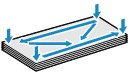
-
편지 봉투가 말린 경우, 반대쪽 모서리를 잡고 반대 방향으로 가볍게 구부려 줍니다.
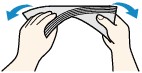
- 편지 봉투 덮개의 모서리가 접힌 경우, 이를 펴줍니다.
 중요
중요- 편지 봉투를 펴지 않았거나 가장자리를 맞추지 않은 경우 편지 봉투가 기기에 걸릴 수 있습니다. 말리거나 접힌 부분이 3mm(0.1in)를 넘지 않는지 확인하십시오.
-
편지 봉투의 앞 가장자리를 펴지 마십시오. 그럴 경우 올바른 위치에 인쇄되지 않을 수 있습니다.
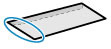
-
-
편지 봉투를 로드합니다.
-
기기에서 카세트 2를 빼냅니다.

-
앞쪽의 용지 가이드(A) 및 오른쪽의 용지 가이드(B)를 밀어 가이드를 엽니다.
-
편지 봉투를 인쇄면이 아래로 향하게 하여 로드하고 카세트 2의 가운데에 놓습니다.
편지 봉투의 접힌 날개는 위로 향하여 왼쪽에 놓입니다.
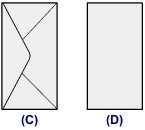
- (C) 뒷면
- (D) 주소면
한 번에 최대 10장까지 로드할 수 있습니다.
 참고
참고-
아래 그림에 표시된 대로 편지 봉투 더미를 카세트 2의 가장자리에 맞춥니다.
편지 봉투가 돌출부(E)에 닿으면 편지 봉투가 올바르게 공급되지 않을 수 있습니다.
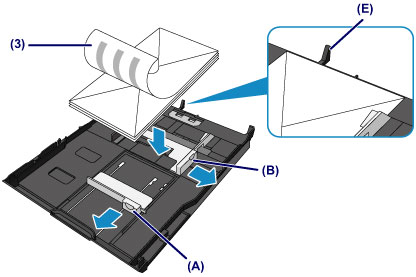
-
앞쪽의 용지 가이드(A)를 편지 봉투에 맞춥니다.
-
오른쪽의 용지 가이드(B)를 밀어 오른쪽 및 왼쪽 가이드를 편지 봉투 양쪽에 맞춥니다.
용지 가이드를 편지 봉투 쪽으로 너무 세게 밀지 마십시오. 편지 봉투가 올바르게 공급되지 않을 수 있습니다.
 참고
참고- 로드한 편지 봉투가 로드량 한도 표시(F)를 초과하지 않도록 하십시오.
- 편지 봉투 더미의 높이를 용지 가이드의 탭(G) 아래로 유지하십시오.
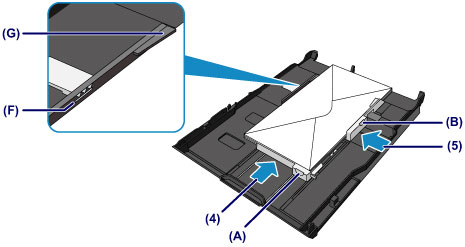
-
카세트 2를 기기에 삽입합니다.
카세트 2가 멈출 때까지 기기에 밀어 넣습니다.
카세트를 기기에 삽입하면 터치 스크린에 카세트의 용지 정보 등록 화면이 표시됩니다.

-
크기(Page size) 및 종류(Type)에서 카세트 2에 로드된 편지 봉투의 크기 및 종류를 선택한 다음 등록(Register)을 누릅니다.
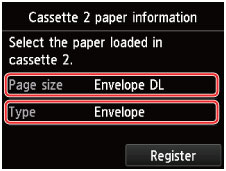
-
-
용지 출력 트레이를 엽니다.
-
용지 출력 트레이의 양쪽을 잡고 가볍게 엽니다.
용지 출력 트레이를 열면 연장 출력 트레이가 자동으로 열립니다.
-
용지 출력 받침대를 펼칩니다.
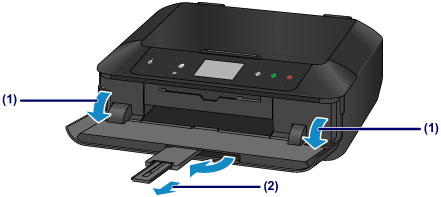
-
 참고
참고
- 인쇄 시, 프린터 드라이버의 인쇄 설정 화면에서 로드한 편지 봉투의 크기 및 종류를 선택하십시오.

